Chromebook vs. Notebook se systémem Windows: Jaký je rozdíl?
Když porovnáte všechny funkce a možnosti Chromebooku a notebooků s Windows, možná zjistíte, že Chromebook dělá vše, co potřebujete, za poloviční cenu než počítač s Windows. Pro ostatní, kteří používají hodně nainstalovaných aplikací, jako je Photoshop nebo periferní zařízení s ovladači Windows, je lepší volbou počítač se systémem Windows.
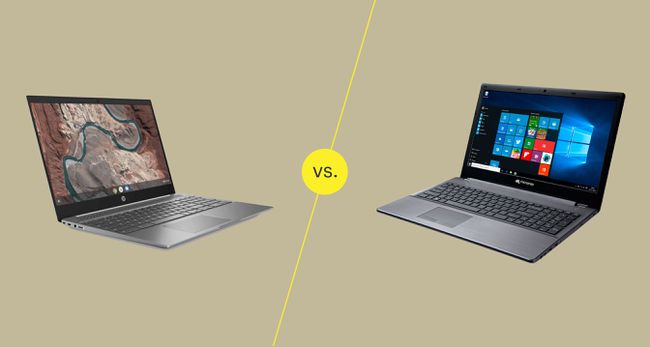
Celkové zjištění
Chromebook
Musíte používat cloudové aplikace.
Bez internetu téměř nepoužitelný.
Omezená podpora pro USB periferie.
Cena mnohem nižší než u notebooků s Windows.
Přenosný počítač se systémem Windows
Používejte cloudové a nainstalované aplikace.
Zůstaňte produktivní online i offline.
Podporuje jakékoli zařízení s ovladači Windows.
Mnohem dražší.
Chromebook je životaschopnou možností pro velkou část lidí, kteří používají notebooky. To platí, pokud jste uživatel, který většinou používá internetové služby, jako je e-mail nebo služby Google, a nezávisí příliš na nainstalovaných aplikacích.
Pokud jste však hráč s velkou knihovnou nainstalovaných her, nebo je vaše produktivita z velké části založena na aplikacích jako Microsoft Office, Adobe Premiere nebo Photoshop, zjistíte, že při používání a Chromebook.
Ale kvůli značnému rozdílu v ceně zůstává Chromebook životaschopnou možností pro lidi, kteří by chtěli mít počítač, ale nemají dost peněz na to, aby investovali do tradičního počítače.
Použití internetu: Chromebooky jsou plně schopné
Chromebook
Přístup ke všem webovým aplikacím.
Včetně špičkových Wi-Fi adaptérů.
Žádné kabelové ethernetové adaptéry.
Vyžaduje připojení k internetu (většinou).
Přenosný počítač se systémem Windows
Stále užitečné bez internetu.
Různé možnosti adaptéru Wi-Fi.
Obvykle zahrnuje ethernetový port.
Podporuje nainstalované aplikace.
Vzhledem k tomu, že Chromebooky závisí na připojení k internetu, obvykle najdete na těchto zařízeních nainstalovanou nejlepší Wi-Fi. Nicméně neexistuje vestavěný ethernetový port pokud se někdy budete chtít připojit přímo k vašemu internetovému routeru.
Díky tomu ChromeOS podporuje USB Ethernet adaptéry, ale budete si muset adaptér zakoupit samostatně.
Pokud ztratíte připojení k internetu, notebook s Windows zůstane použitelný díky lokálně nainstalovaným aplikacím. Můžete pokračovat v psaní dokumentu Microsoft Word bez připojení k internetu. S Chromebookem nebudete mít přístup k souboru dokumentu Google uloženému ve vašem účtu Disku Google.
Díky tomu má Google a další cloudové služby vylepšené možnosti offline, které vám umožní pokračovat v práci dokumenty offline, ale musíte tyto služby povolit a zajistit, aby byla povolena synchronizace s místním diskem Chromebooku nebo SSD kartu.
Používání softwaru: Notebooky se systémem Windows jsou nutností
Chromebook
Nainstalované „aplikace“ jsou všechny webové.
Nelze nainstalovat žádné místní aplikace.
Chrome je jediný dostupný prohlížeč.
Přenosný počítač se systémem Windows
Přístup k webovým aplikacím i místním aplikacím.
Spustí jakýkoli prohlížeč, který preferujete.
Zvládne úlohy náročné na procesor.
Jediným největším rozdílem mezi Chromebookem a notebooky Windows je skutečnost, že do Chromebooku nemůžete místně nainstalovat software.
Máte-li například licenci na aplikaci Photoshop a často ji používáte k úpravám fotografií, Chromebooky při výměně notebooku se systémem Windows prostě nepřijdou v úvahu. Špičkové notebooky se systémem Windows mají také výpočetní výkon pro věci, jako je úprava videa, kterému se Chromebooky jen tak nemohou přiblížit.
ChromeOS je také postaven na samotném prohlížeči Chrome, takže pokud dáváte přednost Firefoxu nebo Edge, budete z Chromebooku zklamáni.
Se vším, co bylo řečeno, existují řešení pro uživatele Chromebooků. Například můžete nainstalovat Linux do Chromebooku, která vám poskytuje přístup k plně vybaveným aplikacím, jako je Gimp a další aplikace pro Linux. Tím však zneplatníte záruku a zastavíte aktualizace zabezpečení systému ChromeOS, takže to není doporučeno pro začínající uživatele.
Používání periferních zařízení: Chromebooky nabízejí pouze omezené možnosti
Chromebook
Podporuje základní USB periferie.
Žádná přímá podpora tiskárny.
Žádná podpora pro nové ovladače zařízení.
Přenosný počítač se systémem Windows
Podporuje jakékoli USB zařízení s ovladači.
Tiskněte přímo na tiskárny ve vaší síti.
Podporována větší rodina zařízení.
Každý Chromebook je dodáván se vším, co potřebujete k používání základních periferií USB, jako je myš, klávesnice, webové kamery a dokonce i více monitorů. Podpora pro externí zařízení je však omezena pouze na tato zařízení externí zařízení aktuálně podporovaná systémem ChromeOS.
Na druhé straně notebooky s Windows podporují jakékoli USB zařízení s ovladači Windows. Můžete také spustit starší ovladače pomocí Režim kompatibility Windows 10.
Významné omezení Chromebooky nelze tisknout přímo na žádnou tiskárnu ve vaší síti. Tiskárna musí být podporována Google Cloud Print servis. Pro notebooky se systémem Windows takové omezení neexistuje. Notebook se systémem Windows však může službu Google Cloud Print používat také v případě, že chcete tisknout na tiskárně z prohlížeče Chrome, když nejste doma.
Náklady na vlastnictví: Chromebooky vítězí
Chromebook
Cena za zlomek ceny notebooku.
Energeticky účinnější.
Méně selhání hardwaru.
Přenosný počítač se systémem Windows
Výrazně dražší.
Energeticky náročné.
Častější opravy.
Pokud jde o počáteční náklady, Chromebooky pokaždé vyhrají. Chromebooky jsou také menší a lehčí než notebooky, díky čemuž jsou přenosnější. Nemusíte si kupovat tašku na notebook, protože Chromebook snadno vložíte do batohu.
A konečně, pokud Chromebook někdy selže, je snadné jej vyměnit. Můžete si koupit 2 nebo 3 Chromebooky za cenu plnohodnotného notebooku se systémem Windows.
Konečný verdikt: Všechno záleží na tom, jak to budete používat
Pokud jste jako velká většina uživatelů počítačů, kteří svůj notebook používají pouze k e-mailu, věnujte čas sociálním sítím V médiích a většinou fungují online pomocí cloudových služeb, jako jsou Dokumenty Google a Tabulky Google, Chromebook je perfektní pro tebe. Nákup Chromebooku místo notebooku s Windows vám může ušetřit docela dost peněz.
Pokud si však koupíte Chromebook, budete v mnoha ohledech omezeni. Navíc je tisk možný, ale bude vyžadovat trochu práce navíc. Pokud používáte mnoho zařízení USB, která vyžadují ovladače pro Windows, nebo jste připojeni k desktopovým verzím svého oblíbeného softwaru, měli byste si koupit počítač se systémem Windows.
